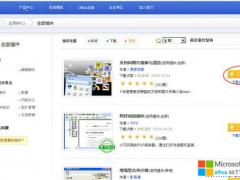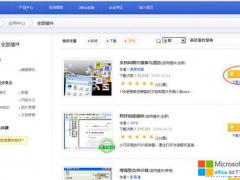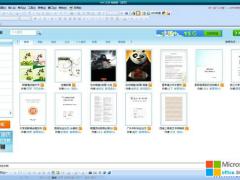对于一个办公族来说经常对文档中的文字进行整理和排版是家常便饭,几乎每天都在做这些事情,而这些办公族最需要的就是将手头的工作更加智能化,更加简单化,这样就不会将大把的时间耗费在排版,整理段落,设置段前、段后间距,行间距,首行缩进等等。
在WPS2012文字中我们不仅可以快速的设置段落的样式,而且使用起来更加方便,轻松自如。下面就让我们一起来见识一下吧!
一、WPS文字段落布局功能入口
将鼠标定位于段落的任意位置,在其左侧可以看到“段落布局”图标。点击它,可以看到,该段落处于被选中的状态。此时,在功能区可以看到新出现的“段落布局”选项卡。
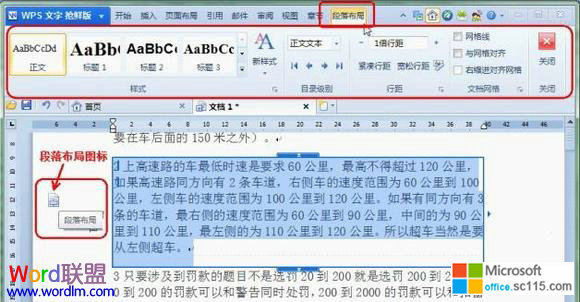
二、WPS文字常见的段落调整
单击“段落布局”图标后,段落被选中同时围以矩形框。一般的段落调整靠它就可以完成。 首行缩进及左、右缩进:将鼠标移至矩形框左上角首行的短竖线,鼠标指针变成双向箭头形式。拖动鼠标就可以调整首行缩进的字符数。其下方的短竖线是用来调整左缩进字符数的。移动鼠标至左右两侧的小三角形处,拖动矩形框左右两条竖线,可以调整左、右缩进字符数。
段前距、段后距:上下两条线中间也有调整柄。调整上线为段前间距的行数,而拖动下方横线则可调整段后间距行数。
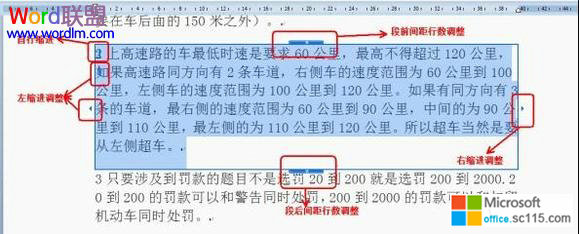
行距:在功能区“段落布局”选项卡的“行距”功能组中,有两个不太明显的“+”、“-”按钮。
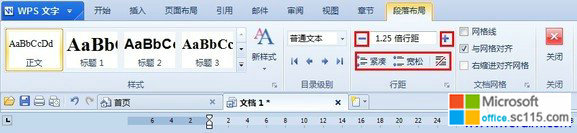
点击它们,就可以实时地看到段落中行距的调整效果了。每单击一次,分别增减0.25倍的行距。与以往版本及其他同类软件相比,调整效果的实时可视性、所见即所得的预览效果是极具吸引效果的。